Lenovo IdeaPad U110 User Manual
Browse online or download User Manual for Laptops Lenovo IdeaPad U110. Lenovo IdeaPad U110 Manual del usuario
- Page / 160
- Table of contents
- BOOKMARKS
- IdeaPad U110 1
- Contenidos 7
- Lea esto antes de comenzar 10
- Capítulo 1. Conozca su equipo 14
- Cómo apagar la computadora 24
- Ajuste del brillo 24
- '& 25
- Teclado numérico 26
- Panel de inducción táctil 29
- Botón Novo 30
- Reproducción de CD / DVD 34
- Cómo utilizar EasyCapture 37
- Cómo utilizar el puerto LAN 38
- Cómo utilizar VeriFace 42
- Contraseñas del disco duro 47
- 0 Presione F10 para salir 49
- Cómo cargar la batería 54
- Manejo de la batería 54
- - - - - - - 63
- 2 Presione Fn + F5 66
- Problemas con la pantalla 69
- Olvidé mi contraseña 71
- La pantalla está en blanco 73
- ×768 o más, reduzca el 75
- Problemas de sonido 76
- Problemas con la batería 77
- Windows no se inicia 78
- El equipo no responde 78
- Pautas de seguridad 87
- Servicio y actualizaciones 88
- Enchufes y tomacorrientes 91
- Arroje ni sumerja en agua 93
- Repare ni desarme 93
- Peligro: 100
- Atención: 101
- Trate bien a su computadora 105
- Seguridad de los datos 106
- Otros consejos importantes 107
- Información ergonómica 111
- ¿Dudas sobre la visión? 113
- ¿Qué hacer cuando viaja? 113
- Qué cubre esta garantía 117
- Resolución de controversias 123
- Otros derechos 123
- 2 Servicio in situ 127
- Botón de 134
- (Adaptador de 134
- Apéndice D. Avisos 135
- Entorno de uso y su salud 139
- Relámpagos 143
- Líneas de alta tensión 143
- Industry Canadá 145
- Korea Class B 149
- Guía del usuario V1.0 160
- New World. New Thinking 160
Summary of Contents
LenovoIdeaPad U110Guía del usuarioGuía del usuario V1.0 V1.0
ivLea esto antes de comenzarCuando el adaptador de CA del equipo está conectado a una salida eléctrica, genera calor. No coloque el adaptador en conta
87Capítulo 6. Información de seguridad, uso y cuidadosEstas unidades han recibido en EE. UU. el certificado deconformidad con los requisitos del Depar
88Capítulo 6. Información de seguridad, uso y cuidadosPeligro: Radiación de láser cuando está abierto. No mire fijamente el rayo, no loexamine directa
89Capítulo 6. Información de seguridad, uso y cuidadosCómo cuidar su computadora - - - - - - - - - - - - - - - - - - - - - - - - - - - - - - - - - -
90Capítulo 6. Información de seguridad, uso y cuidados Mantenga los líquidos alejados del equipo para evitar derrames ymantenga su computadora lejos
91Capítulo 6. Información de seguridad, uso y cuidados- Mantenga la computadora y los dispositivos periféricos lo más lejosposible de esos artefactos
92Capítulo 6. Información de seguridad, uso y cuidados Trate bien a su computadora Evite colocar objetos (inclusive papel) entre el monitor y el tec
93Capítulo 6. Información de seguridad, uso y cuidados No deje nada entre la LCD y el teclado cuando la cierre. Cuando deje la computadora en el aut
94Capítulo 6. Información de seguridad, uso y cuidados Tenga cuidado al configurar contraseñas Recuerde las contraseñas. Si olvida una contraseña de
95Capítulo 6. Información de seguridad, uso y cuidados Tenga cuidado de no dar vuelta la computadora cuando el adaptador deCA está enchufado. Esto po
96Capítulo 6. Información de seguridad, uso y cuidados5 Limpie la superficie para quitar el detergente.6 Enjuague la esponja con agua corriente limpia
Lea esto antes de comenzarvAntes de mover el equipo, realice una de las siguientes acciones: apáguelo o presione Fn + F1 para ponerlo en modo de suspe
97Capítulo 6. Información de seguridad, uso y cuidados Cómo limpiar el monitor de su computadora1 Limpie la superficie con un paño seco, suave y sin
98Capítulo 6. Información de seguridad, uso y cuidados Información ergonómica Trabajar en una oficina virtual puede significar adaptarse a cambiosfre
99Capítulo 6. Información de seguridad, uso y cuidadosPostura general: A continuación, le presentamos algunas recomendacionesgenerales para adoptar un
100Capítulo 6. Información de seguridad, uso y cuidados ¿Qué hacer cuando viaja? Puede no ser posible observar las mejores prácticas ergonómicas cuan
101Capítulo 6. Información de seguridad, uso y cuidados Consejos generales para el mantenimiento 1 De vez en cuando, verifique la capacidad de la uni
102Capítulo 6. Información de seguridad, uso y cuidados Limpie sus carpetas de Bandeja de entrada, Enviados y Papelera de suprograma de cliente de co
103Capítulo 6. Información de seguridad, uso y cuidados Quite todos los dispositivos externos como la impresora, elteclado, etc. Asegúrese de que la
104Apéndice A. Garantía limitada de LenovoEsta garantía limitada de Lenovo se aplica sólo a los productos de hardware Lenovo que compra para uso perso
105Apéndice A. Garantía limitada de Lenovo Cómo obtener servicio de garantíaSi el producto no funciona como se garantiza durante el período degarantí
106Apéndice A. Garantía limitada de Lenovoproveedor de servicios acordará un servicio según el tipo de garantía designadopara el producto en la secció
viLea esto antes de comenzarNo distorsione, doble ni empuje la pantalla de cristal líquido.No coloque elementos pesados sobre la computadora o pantall
107Apéndice A. Garantía limitada de Lenovo Sus responsabilidades adicionalesDonde corresponda, antes de que le brinden servicio, debe estar de acuerd
108Apéndice A. Garantía limitada de Lenovo Lo que no cubre esta garantíaEsta garantía no cubre lo siguiente: funcionamiento ininterrumpido o sin err
109Apéndice A. Garantía limitada de LenovoPueden existir circunstancias en las cuales, debido a una falla por parte deLenovo u otra responsabilidad, u
110Apéndice A. Garantía limitada de Lenovo Resolución de controversiasSi usted adquirió el producto en Camboya, Indonesia, Filipinas, Vietnam o SriLa
111Apéndice A. Garantía limitada de Lenovo Área Económica Europea (EEA)Los clientes en el Área Económica Europea (EEA) se comunican conLenovo en la s
112Apéndice A. Garantía limitada de LenovoInformación sobre la garantía - - - - - - - - - - - - - - - - - - - - - - - - - - - - - - - - - - - - - - -
113Apéndice A. Garantía limitada de LenovoEl periodo de garantía de 3 años para las partes y de 1 año para la mano de obra significa que Lenovo propor
114Apéndice A. Garantía limitada de Lenovo2 Servicio in situBajo el servicio in situ, el proveedor de servicios reparará o reemplazará el producto en
115Apéndice A. Garantía limitada de LenovoNúmeros telefónicos del servicio de garantía deLenovo - - - - - - - - - - - - - - - - - - - - - - - - - - -
116Apéndice A. Garantía limitada de Lenovo México 01-800-92536686 Francia 0826-536-686 Sudáfrica 0861-536-686 Australia 1300 557 073 Nueva Zeland
Lea esto antes de comenzarviiMantenga los líquidos alejados del equipo para evitar derrames y para evitar el peligro de que se produzcan descargas elé
117Apéndice B. Unidades que pueden ser reemplazadas por el cliente (CRU)Las unidades que pueden ser reemplazadas por el cliente (CRU, por sus siglas e
118Apéndice C. Características y especificaciones Características - - - - - - - - - - - - - - - - - - - - - - - - - - - - - - - - - - - - - - - - - -
119Apéndice C. Características y especificacionesInterfaz Conector VGA Enchufe para auriculares/SPDIF estéreo Enchufe para micrófono 3 conector
120Apéndice C. Características y especificacionesEspecificaciones - - - - - - - - - - - - - - - - - - - - - - - - - - - - - - - - - - - - - - - - - -
121Apéndice C. Características y especificacionesBotón de encendido(Adaptador de CA) Potencia de entrada del adaptador de CA: 90-264 V ca, 47 a 63 Hz
122Apéndice D. AvisosAvisos - - - - - - - - - - - - - - - - - - - - - - - - - - - - - - - - - - - - - - - - - - - - - - - - - - - - - - - - - - - - -
123Apéndice D. AvisosEsta información puede incluir imprecisiones técnicas y errores tipográficos. De forma periódica se realizan modificaciones en la
124Apéndice D. Avisosde que estas mediciones sean las mismas en los sistemas que están generalmente disponibles. Además, algunas mediciones fueron cal
125Apéndice D. AvisosInformación relacionada con la tecnología inalámbrica - - - - - - - - - - - - - - - - - - - - - - - - - - - - - - - - - - - - -
126Apéndice D. Avisos Intercambio genérico de objetos Carga genérica de objetos Transferencia de archivos Sincronización Puerta de enlace de aud
1Capítulo 1. Conozca su equipoVista superior - - - - - - - - - - - - - - - - - - - - - - - - - - - - - - - - - - - - - - - - - - - - - - - - - - - -
127Apéndice D. Avisoscomités de científicos, quienes revisan y analizan de manera continua ladocumentación acerca de las investigaciones llevadas a ca
128Apéndice D. AvisosInformación del sintonizador de TV - - - - - - - - - - - - - - - - - - - - - - - - - - - - - - - - - - Productos con opciones
129Apéndice D. Avisos Ejemplo de conexión a tierra de antenaAbrazadera de conexión a tierra Sistema de electrodos de conexión a tierra(Artículo 250 d
130Apéndice D. AvisosEl siguiente aviso se aplica a todos los países y regiones:Peligro: Conexión a tierra de antena exteriorSi se conecta una anten
131Apéndice D. AvisosAvisos sobre las emisiones electrónicas - - - - - - - - - - - - - - - - - - - - - - La siguiente información está relacionada co
132Apéndice D. Avisosresponsable de las interferencias de radio o televisión causadas por el uso de cables o conectores que no sean los recomendados o
133Apéndice D. Avisos German Class B Compliance StatementDeutschsprachiger EU Hinweis: Hinweis für Geräte der Klasse B EU-Richtlinie zur Elektromagne
134Apéndice D. AvisosZulassungsbescheinigung laut dem Deutschen Gesetz über die elektromagnetische Verträglichkeit von Betriebsmitteln, EMVG vom 20. J
135Apéndice D. Avisos European Union Compliance Statement Class B ComplianceEuropean Union - Compliance to the Electromagnetic Compatibility Directiv
136Apéndice D. Avisos Japanese VCCI Class B Statement Japan Compliance Statement for Power line HarmonicsA statement of compliance to the IEC 61000-
2Capítulo 1. Conozca su equipoCámara integrada... 24Micrófonos de red (incor
137Apéndice D. AvisosDeclaraciones sobre residuos de aparatos eléctricos y electrónicos y reciclaje - - - - - - - - - - - - - - - - - - - - - - - - -
138Apéndice D. AvisosLos usuarios de equipos eléctricos y electrónicos (EEE) con la marca WEEE del Anexo IV de la Directiva WEEE no deben deshacerse d
139Apéndice D. AvisosDeclaraciones japonesas sobre el reciclaje - - - - - - - - - - - - - - - - - Recolección y reciclaje de un equipo o monitor Le
140Apéndice D. Avisos Eliminación de los componentes de un equipo LenovoAlgunos productos Lenovo vendidos en Japón pueden tener componentes que conti
141Apéndice D. AvisosAviso para los usuarios estadounidenses - - - - - - - - - - - - - - - - - - - - Información de California sobre el perclorato:Los
142Apéndice D. Avisos Formatear el disco duro utilizando un software para inicializarlo. Utilizar el programa de recuperación preinstalado y devolve
143Apéndice D. AvisosMarcas comerciales - - - - - - - - - - - - - - - - - - - - - - - - - - - - - - - - - - - - - - - - - - - - - - - - - - - - - - -
144ÍndiceAAdaptador de CAConector...4Uso...38Altavoz ...
145ÍndiceGGarantía limitada de Lenovo ...104IIndicadores... 18Indicadores de estado del sistema ... 2I
Índice146Contraseña...58Inicio ...65Modo de hibernación ...59Modo de
3Capítulo 1. Conozca su equipoVista del lado izquierdo - - - - - - - - - - - - - - - - - - - - - - - - - - - - - - - - - - - - - - - - - - - - - - -
Guía del usuario V1.0New World. New Thinking.www.lenovo.com©Lenovo China 2007P/N: 147001915
4Capítulo 1. Conozca su equipoConector de adaptador de CAConecte el adaptador de corriente aquí para suministrar energía alequipo y cargar la batería
5Capítulo 1. Conozca su equipoVista del lado derecho - - - - - - - - - - - - - - - - - - - - - - - - - - - - - - - - - - - - - - - - - - - - - - - - -
6Capítulo 1. Conozca su equipoCerradura de seguridadSu equipo cuenta con una cerradura de seguridad. Puede comprar uncable y un cierre de seguridad qu
Primera edición (Febrero 2008)Antes de utilizar esta información y el producto al que da soporte, lea lo siguiente:• Capítulo 6. Información de seguri
7Capítulo 1. Conozca su equipoVista inferior - - - - - - - - - - - - - - - - - - - - - - - - - - - - - - - - - - - - - - - - - - - - - - - - - - - -
8Capítulo 1. Conozca su equipoPestillo de la batería accionado por resorteEl pestillo de la batería accionado por resorte mantiene a la bateríafirme e
9Capítulo 1. Conozca su equipoVista frontal - - - - - - - - - - - - - - - - - - - - - - - - - - - - - - - - - - - - - - - - - - - - - - - - - - - - -
10Capítulo 2. Cómo utilizar su computadoraCómo poner la computadora en modo de suspensión o apagarla - - - - - - - - - - - - - - - - - - - - - - - -
11Capítulo 2. Cómo utilizar su computadora Cómo apagar la computadoraSi no va a utilizar la computadora durante un día o dos, apáguela.Para apagar la
Capítulo 2. Cómo utilizar su computadora12Cómo utilizar el Touch pad - - - - - - - - - - - - - - - - - - - - - - - - - - - - - - - - - - - - - - - -
13Capítulo 2. Cómo utilizar su computadoraNota:También puede conectar y utilizar un mouse USB por medio del conector USB.Para obtener más información,
Capítulo 2. Cómo utilizar su computadora14 Combinaciones de teclas de funciónMediante el uso de las teclas de función, puede cambiar las característi
15Capítulo 2. Cómo utilizar su computadoraA continuación se describen las características de cada tecla de función.Fn +Esc: Enciende/apaga la cámara i
Capítulo 2. Cómo utilizar su computadora16Teclas y botones especiales - - - - - - - - - - - - - - - - - - - - - - - - - - - - - - - - - - - - - - - -
Información del modelo ENERGY STARENERGY STAR® es un programa conjunto de la U.S. EnvironmentalProtection Agency (Agencia de Protección del Medio Ambi
17Capítulo 2. Cómo utilizar su computadora Botón NovoEl botón Novo funciona como OneKey Recovery key (Tecla derecuperación OneKey); utilícelo con pre
Capítulo 2. Cómo utilizar su computadora18Indicadores del estado del sistema - - - - - - - - - - - - - - - - - - - - - - - - - - - - - - - - - - - Los
19Capítulo 2. Cómo utilizar su computadoraNum Lock (Bloq Num)Azul: La función Bloqueo numérico se encuentra activada. La funciónBloqueo numérico permi
Capítulo 2. Cómo utilizar su computadora20Cómo utilizar el disco óptico externo - - - - - - - - - - - - - - - - - - - - - - - - - - - - - - Su comput
21Capítulo 2. Cómo utilizar su computadora Reproducción de CD / DVDPuede reproducir sus CD / DVD con varias aplicaciones, tales comoShuttle Center, W
Capítulo 2. Cómo utilizar su computadora22Cómo utilizar tarjetas de memoria - - - - - - - - - - - - - - - - - - - - - - - - - - - - - - - - - - - - -
23Capítulo 2. Cómo utilizar su computadora Cómo insertar una tarjeta de memoriaDeslice con cuidado la tarjeta de memoria con la fecha hacia arriba ya
Capítulo 2. Cómo utilizar su computadora24Cómo utilizar la cámara integrada - - - - - - - - - - - - - - - - - - - - - - - - - - - - - - - - - - - - -
25Capítulo 2. Cómo utilizar su computadoraCómo utilizar la Internet - - - - - - - - - - - - - - - - - - - - - - - - - - - - - - - - - - - - - - - - -
Capítulo 2. Cómo utilizar su computadora26Nota:Puede bloquear o desbloquear la Interfaz de red LAN por medio de laUtilidad de configuración de BIOS.1
Para obtener más información sobre ENERGY STAR, visitehttp://www.energystar.gov.Lenovo lo invita a que el uso eficiente de la energía sea una parte in
27Capítulo 2. Cómo utilizar su computadora Cómo utilizar la LAN inalámbricaLa pantalla cuenta con un sistema de diversas antenas en su interior quepe
Capítulo 2. Cómo utilizar su computadora287Seleccione OK (ACEPTAR) en la ventana Setup Confirmation (Establecer confirmación).Cómo asegurar su computa
29Capítulo 2. Cómo utilizar su computadora Cómo utilizar VeriFaceVeriFace es un software de reconocimiento facial que toma una instantáneadigital, ex
Capítulo 2. Cómo utilizar su computadora30Contraseña de usuarioSi está configurada una Contraseña de usuario y Password Check (Verificaciónde la cont
31Capítulo 2. Cómo utilizar su computadoraPara configurar una contraseña de Supervisor:Sólo estará disponible un administrador del sistema para realiz
Capítulo 2. Cómo utilizar su computadora322 Elija su contraseña de Supervisor, que puede contener de uno a ochocaracteres alfanuméricos en cualquier c
33Capítulo 2. Cómo utilizar su computadora3 Seleccione Set User Password (Configurar contraseña de usuario) ypresione la tecla Enter (Intro). Se abre
Capítulo 2. Cómo utilizar su computadora344 Asigne su contraseña a la memoria y presione la tecla Enter (Intro).Para quitar la contraseña, haga lo sig
35Capítulo 2. Cómo utilizar su computadoraPara configurar una contraseña del disco duro:Para establecer una contraseña de disco duro, haga lo siguient
Capítulo 2. Cómo utilizar su computadora368Presione la tecla Enter (Intro) cuando vaya al campo Confirm New Hard Disk User Password (Confirmar contras
Explicación acerca de la capacidad del disco duroEstimado usuario:Al utilizar el equipo, quizás note que la capacidad nominal del discoduro indicada d
37Capítulo 2. Cómo utilizar su computadoraNota:Al eliminar la contraseña del usuario de la Unidad de Disco Durodesactivará la protección de la contras
Capítulo 2. Cómo utilizar su computadora38Cómo utilizar la batería y el adaptador de CA - - - - - - - - - - - - - Cuando necesite utilizar la computad
39Capítulo 2. Cómo utilizar su computadora3En los íconos del sistema, seleccione la casilla de verificación Power (Energía).La proporción a la que usa
Capítulo 2. Cómo utilizar su computadora401 Conecte el cable de suministro de energía al paquete transformador.2 Enchufe el cable de suministro de ene
41Capítulo 2. Cómo utilizar su computadora Cómo cargar la bateríaCuando verifica el estado de la batería y se da cuenta de que la batería esbaja, nec
Capítulo 2. Cómo utilizar su computadora42Peligro: Si la batería recargable se reemplaza incorrectamente, existe peligro deexplosión. La batería conti
43Capítulo 3. Uso de dispositivos externosSu computadora tiene muchas funciones y capacidades de conexión integradas.Atención: No conecte ni desconect
44Capítulo 3. Uso de dispositivos externosCómo conectar un dispositivo Bus de serieuniversal (USB) - - - - - - - - - - - - - - - - - - - - - - - - -
45Capítulo 3. Uso de dispositivos externosAtención: Cuando utilice un dispositivo USB de alto consumo, utilice un adaptadorde energía. De lo contrario
46Capítulo 3. Uso de dispositivos externosCómo conectar un dispositivo IEEE 1394 - - - - - - - - - - - - - - - - - - - - - - - El equipo cuenta con u
Si una porción del espacio del disco duro se ha utilizado con un propósitoespecífico, la capacidad indicada por el sistema operativo será aún menorque
47Capítulo 3. Uso de dispositivos externosCómo conectar un dispositivo de tarjeta de PC - - - - - - - - Su computadora cuenta con una ranura para tar
48Capítulo 3. Uso de dispositivos externos Cómo insertar una tarjeta PCI ExpressDeslice suavemente la tarjeta PCI Express con la etiqueta frontal hac
49Capítulo 3. Uso de dispositivos externosCómo conectar una pantalla externa - - - - - - - - - - - - - - - - - - - - - - - - - - - - - - - - Puede con
50Capítulo 3. Uso de dispositivos externosCómo conectar un auricular y un dispositivo de audio - - - - - - - El equipo cuenta con un conector para au
51Capítulo 3. Uso de dispositivos externos Cambio entre auriculares y SPDIF1Haga clic con el botón derecho en el icono de sonido ubicado enlaesquina
52Capítulo 3. Uso de dispositivos externosCómo conectar un micrófono externo - - - - - - - - - - - - - - - - - - - - - - - - - - - - - La computado
53Capítulo 3. Uso de dispositivos externosCómo conectar un dispositivo Bluetooth - - - - - - - - - - - - - - - - - - - - - - El equipo puede conectar
54Capítulo 4. Solución de problemasPreguntas frecuentes - - - - - - - - - - - - - - - - - - - - - - - - - - - - - - - - - - - - - - - - - - - - - - -
55Capítulo 4. Solución de problemasMi equipo no funciona correctamente.Lea y analice la información pertinente en el capítulo 2.¿Dónde se encuentran l
Capítulo 4. Solución de problemas56Solución de problemas - - - - - - - - - - - - - - - - - - - - - - - - - - - - - - - - - - - - - - - - - - - - - -
iLea esto antes de comenzar ... iiiCapítulo 1. Conozca su equipo... 1Vista superior...1Vista del lado izquierdo ...
57Capítulo 4. Solución de problemas Si todo esto funciona o está instalado de manera correcta y la pantallaaún continúa en blanco, haga revisar y rep
Capítulo 4. Solución de problemas58 Problemas con las contraseñasOlvidé mi contraseña. Si olvida su contraseña de usuario, debe llevar su equipo a u
59Capítulo 4. Solución de problemas Problemas con el modo de suspensión o de hibernaciónEl equipo ingresa al modo de suspensión de manera inesperada.
Capítulo 4. Solución de problemas60El equipo no regresa del modo de suspensión, o el indicador desuspensión se mantiene encendido y el equipo no funci
61Capítulo 4. Solución de problemasSi el indicador de encendido aparece en azul y parpadea, presione cualquier tecla o el botón de encendido para vol
Capítulo 4. Solución de problemas626Haga clic en el botón Properties (propiedades). Si se le solicita unacontraseña o confirmación de contraseña de ad
63Capítulo 4. Solución de problemas Problemas de sonidoNo se escucha ningún sonido desde altavoz aún cuando el volumenestá alto.Asegúrese de que: La
Capítulo 4. Solución de problemas64 Problemas con la bateríaLa batería no se carga completamente mediante el método de desconexiónen el tiempo de car
65Capítulo 4. Solución de problemas Problemas con la unidad de disco duroLa unidad de disco duro no funciona.En el menú Boot (Arranque) de la Utilida
Capítulo 4. Solución de problemas66El equipo no se inicia desde un dispositivo. Consulte el menú Boot de la Utilidad de configuración de BIOS.Asegúres
iiContenidosCómo comunicarse con el Centro de Atención al Cliente...68Cómo obtener ayuda en todo el mundo...71
67Capítulo 5. Cómo obtener ayuda y servicioCómo obtener ayuda y servicio - - - - - - - - - - - - - - - - - - - - - - - - - - - - - - - - - - - - - - -
Capítulo 5. Cómo obtener ayuda y servicio68Cómo obtener ayuda en la Web - - - - - - - - - - - - - - - - - - - - - - - - - - - - - - - - - - - - - - -
69Capítulo 5. Cómo obtener ayuda y servicioManejo de cambios de ingeniería: Ocasionalmente, pueden haber cambiosque se requieren después de que se ha
Capítulo 5. Cómo obtener ayuda y servicio70 El tipo y modelo de la máquina Los números de serie de su computadora, del monitor y de otroscomponentes
71Capítulo 5. Cómo obtener ayuda y servicioCómo obtener ayuda en todo el mundo - - - - - - - - - - - - - - - - - - - - - - - - - Si viaja con su comp
72Capítulo 6. Información de seguridad, uso y cuidadosInformación importante de seguridad - - - - - - - - - - - - - - - - - - - - - - - - - - - - - -
73Capítulo 6. Información de seguridad, uso y cuidados Condiciones que requieren acción inmediataLos productos pueden dañarse por uso indebido o desc
74Capítulo 6. Información de seguridad, uso y cuidados Cables de suministro de energía, adaptadores de potencia, cables deextensión, protectores cont
75Capítulo 6. Información de seguridad, uso y cuidados Servicio y actualizacionesAtención: No intente arreglar un producto usted mismo a menos que el
76Capítulo 6. Información de seguridad, uso y cuidadosPeligro: Partes móviles peligrosas. No acerque los dedos ni ninguna otra partedel cuerpo.Atenció
iiiLea esto antes de comenzarCuando el equipo está encendido o la batería se está cargando, la base, el apoyamanos y otras partes del equipo pueden ca
77Capítulo 6. Información de seguridad, uso y cuidadosProteja los cables de suministro de energía y los adaptadores depotencia de los líquidos. Por ej
78Capítulo 6. Información de seguridad, uso y cuidados Cables de extensión y dispositivos relacionadosPeligro: Asegúrese de que los cables de extens
79Capítulo 6. Información de seguridad, uso y cuidadosen un tomacorriente que no esté conectado a tierra. Si no puede insertar elenchufe en el tomacor
80Capítulo 6. Información de seguridad, uso y cuidadosDentro de cualquier componente que contenga esta etiqueta hayvoltaje, corriente y niveles de ene
81Capítulo 6. Información de seguridad, uso y cuidadosLos productos que utilizan baterías tipo moneda de litio y CR (dióxidode manganeso) pueden conte
82Capítulo 6. Información de seguridad, uso y cuidadosEl producto viene con ranuras de ventilación, ventiladores y disipadoresde calor por razones de
83Capítulo 6. Información de seguridad, uso y cuidados Seguridad de la unidad de CD y DVDPeligro: Las unidades de CD y DVD hacen girar los discos a g
84Capítulo 6. Información de seguridad, uso y cuidados Información de seguridad de la corriente eléctricaPeligro: La corriente eléctrica de los cable
85Capítulo 6. Información de seguridad, uso y cuidados Conecte y desconecte los cables como se describe en los siguientesprocedimientos para instalar
86Capítulo 6. Información de seguridad, uso y cuidados Declaración de conformidad del láserAlgunos modelos de computadoras personales están equipados
More documents for Laptops Lenovo IdeaPad U110

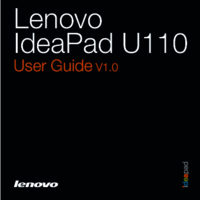

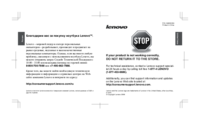





 (162 pages)
(162 pages)







Comments to this Manuals